-
设备管理器在哪,小编告诉你win8怎么打开设备管理器
- 2018-01-15 09:57:47 来源:windows10系统之家 作者:爱win10
什么是设备管理器?有用户就这样发问了,设备管理器是Windows操作系统提供的对计算机硬件进行管理的一个图形化工具。而windows系统中自带的设备管理器其实就是一种管理工具,那么win8的设备管理器在哪里呢?下面,小编就来跟大家介绍win8打开设备管理器的方法了。
经常更新驱动或者装系统的的网友,在更新完驱动和安装完系统之后,一般都会第一时间打开设备管理器查看各硬件的驱动是否安装好。但是对于一些对电脑不熟或者设备管理器打不开的话,就比较麻烦了,这不,有win8的用户就不知道了,下面,小编就跟大家分享win8打开设备管理器的方法了。
win8怎么打开设备管理器
打开资源管理器,在这里找到我的电脑,
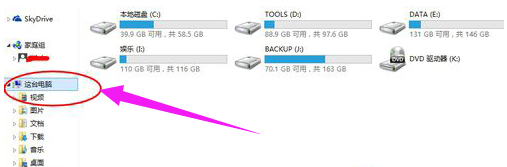
设备管理器系统软件图解1
然后点击右键,找到属性。
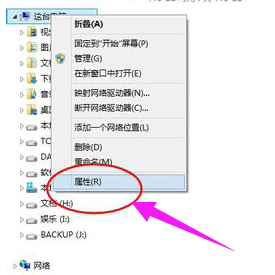
管理器系统软件图解2
在系统属性里可以看到有设备管理器,在这里可以查看系统属性,还可以看到系统是否已经被激活。

打开设备系统软件图解3
点开设备管理器,可以查看自己的电脑设备。
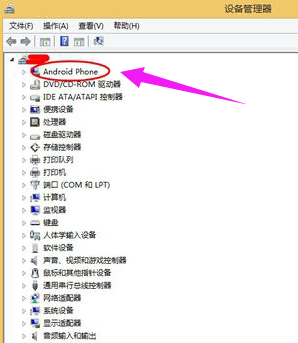
打开设备系统软件图解4
【窗口键win+字母X】 ,在弹出的菜单出, 点击设备管理器按钮
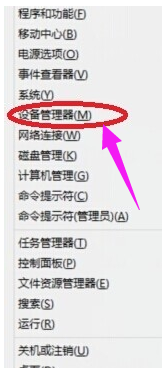
设备管理器系统软件图解5
点击打开设备管理器
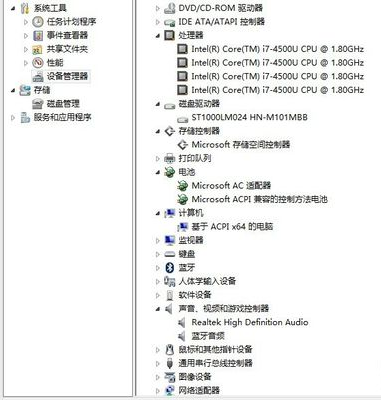
设备管理器系统软件图解6
以上就是win8打开设备管理器的方法了。
猜您喜欢
- 恢复bios出厂默认值方法2016-12-31
- 0xC004F210,小编告诉你Win8激活失败错..2018-04-24
- 简单几招学会电脑蓝牙怎么开..2016-08-05
- win7重装后进不了系统怎么办..2020-06-13
- 雨林木风win7 64位安装方法2017-01-12
- java配置环境变量图文教程2016-08-19
相关推荐
- 小编告诉你怎么启用dhcp功能.. 2018-09-28
- 系统之家win1064位系统下载 2016-11-26
- 电脑启动黑屏怎么办?小编告诉你解决方.. 2017-12-01
- win8电脑无法进入睡眠状态怎么办.. 2015-12-22
- 开启win10预览版开始菜单跳转列表方法.. 2015-04-06
- win10红警黑屏的解决方法 2017-05-03





 系统之家一键重装
系统之家一键重装
 小白重装win10
小白重装win10
 火狐浏览器测试版 v91.0b2官方版
火狐浏览器测试版 v91.0b2官方版 萝卜家园ghost win8 32位专业版下载v201705
萝卜家园ghost win8 32位专业版下载v201705 小白系统ghost win7系统下载32位纯净版1705
小白系统ghost win7系统下载32位纯净版1705 最新360安全卫士 v9.2bate 官方版(奇虎出品的保护电脑工具)
最新360安全卫士 v9.2bate 官方版(奇虎出品的保护电脑工具) 萝卜家园Ghost xp xp3 快速装机版 v1904
萝卜家园Ghost xp xp3 快速装机版 v1904 小白系统32位win7旗舰版系统下载v20.03
小白系统32位win7旗舰版系统下载v20.03 系统之家ghos
系统之家ghos 酷我音乐盒20
酷我音乐盒20 系统之家Ghos
系统之家Ghos 谷歌浏览器(C
谷歌浏览器(C 搜狗浏览器4.
搜狗浏览器4. 雨林木风Win8
雨林木风Win8 系统之家ghos
系统之家ghos 雨林木风 gho
雨林木风 gho ADExplore 1.
ADExplore 1. 电脑公司 gho
电脑公司 gho Mirillis Act
Mirillis Act SharpEnviro
SharpEnviro  粤公网安备 44130202001061号
粤公网安备 44130202001061号